解决VMware虚拟机桥接模式无法上网的解决方法
步骤1:查看本地以太网属性是否安装VMware Bridge Protocol
控制面板>>网络和Internet>>网络连接>>以太网右键属性>>查看是否有安装VMware Bridge Protocol
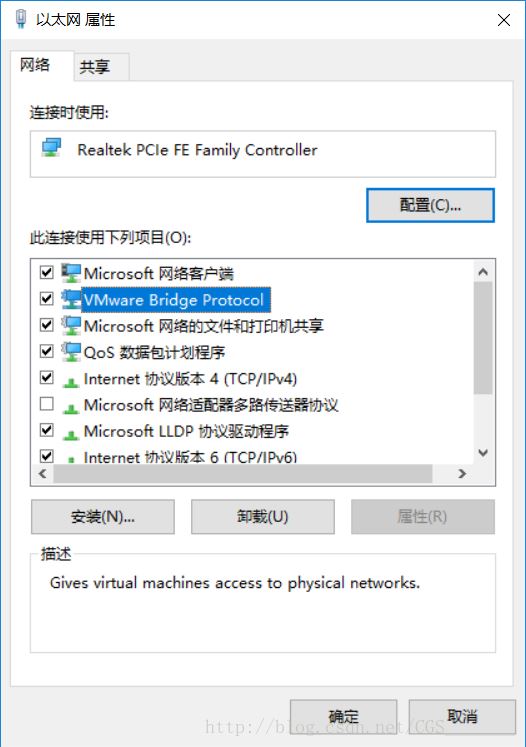
步骤2:查看VMware虚拟网络编辑器的VMnet0桥接模式设置
编辑>>虚拟网络编辑器>>桥接模式>>桥接到默认自动,修改为你本地实际的Controller
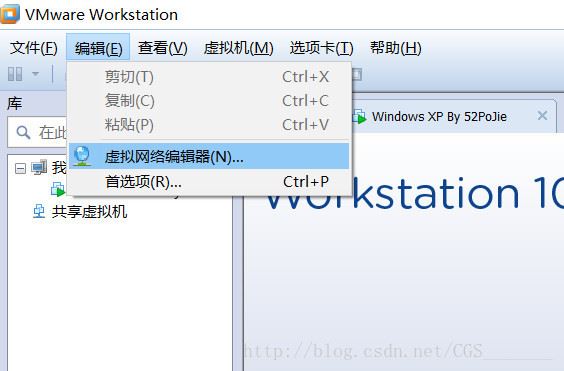
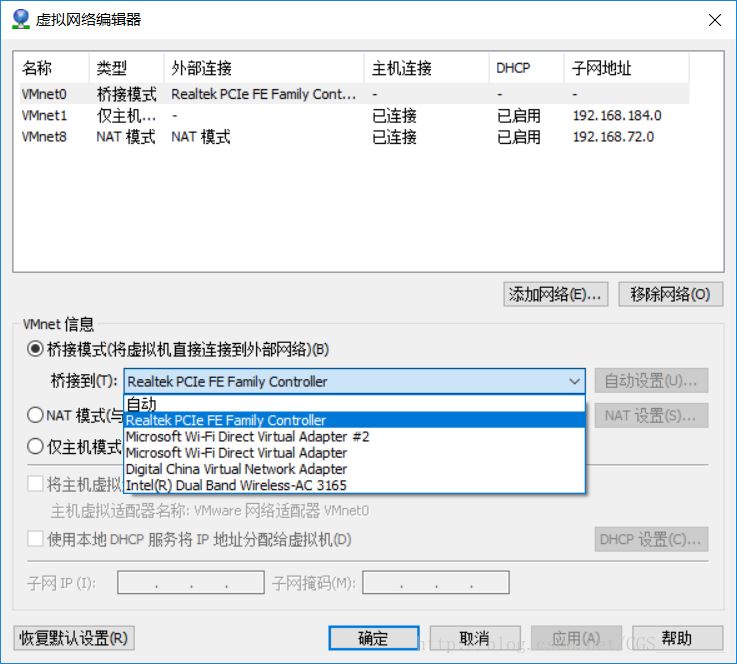
步骤3:禁用并启动虚拟机本地连接
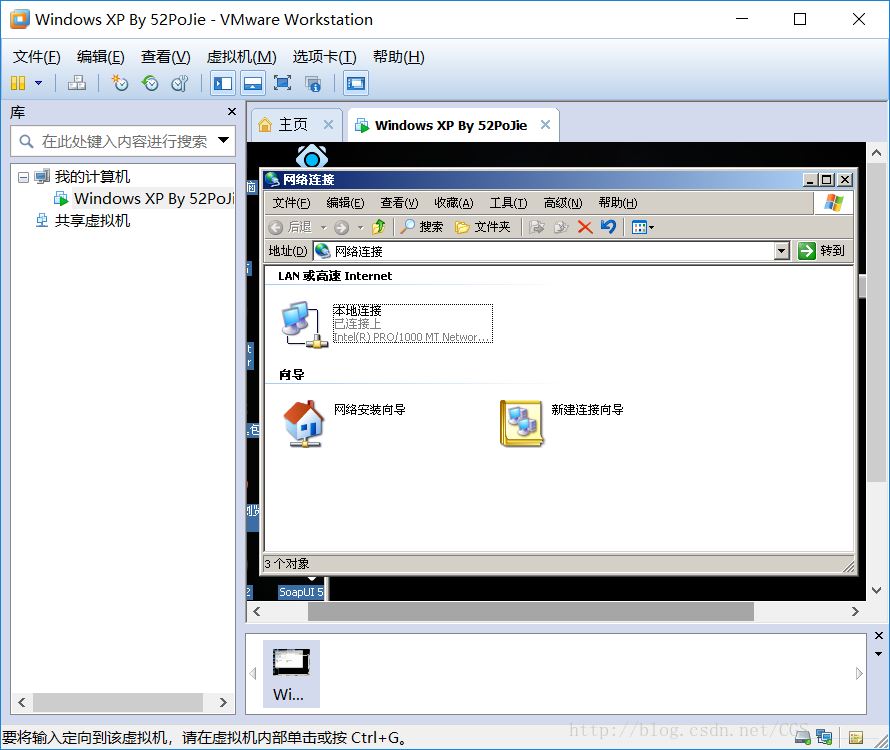
以上就是本文的全部内容,希望对大家的学习有所帮助,也希望大家多多支持我们。
相关推荐
-
VMware15虚拟机桥接模式无法上网问题的解决
描述解决 VMware 15虚拟机桥接模式无法上网问题 步骤 1:在设置中找到 网络和internet->>更改适配器选项----->>以太网 查看 共享网络给虚拟机(有些电脑不用) 步骤2:查看VMware虚拟网络编辑器的VMnet0桥接模式设置 编辑>>虚拟网络编辑器>>选择桥接模式>>修改为电脑的网卡实际名 步骤3:上一步骤依然不能解决虚拟机上网则设置: 步骤4.保存退出,选择刚设置好的inter,即可上网,ping百度测试: 到此这篇关于
-
解决VMWARE桥接模式虚拟机无法上网的问题
问题: 之前虚拟机都是可以通过桥接模式上网的,这两天新装的虚拟机不管怎么设置,都无法通过桥接模式连接上网络. 原因和解决办法: 尝试了很多种办法,最后发现是腾讯的全民wifi的问题. 因为全民wifi和无线键鼠有些冲突,就把全民wifi从主机上拔除了,但是未卸载其驱动.在选择桥接网络的网络适配器时,发现在主机的网络适配器名称后面总是多出一个Tecent **** miniport,所以怀疑是否和腾讯的全民wifi有关.尝试将其驱动卸载后,再来选择时,就只有主机的网络适配器名称了.一连接果然好了.
-
VMware虚拟机桥接方式实现上网互通的方法
安装完VMware新建完虚拟机后,点击选项栏的编辑-虚拟网络编辑器,进入设置,点击右下角的更改设置(需要管理员权限修改) 找到或新建VMnet0的网络编辑器,设置为桥接模式,桥接方式与你联网方式(WiFi,网线)关联(我是用的WiFi联网,所以桥接方式选择WiFi) 接下来设置虚拟机的网络连接,如图设置 设置完成后开启虚拟机,进入网络设置(可能版本界面不同) 修改虚拟机的IPV4,在修改前先查询宿主机的IP信息,需保证宿主机和虚拟机的IP在同一网段,然后进行修改 查询宿主机IP信息命令:
-
解决VMware虚拟机桥接模式无法上网的解决方法
步骤1:查看本地以太网属性是否安装VMware Bridge Protocol 控制面板>>网络和Internet>>网络连接>>以太网右键属性>>查看是否有安装VMware Bridge Protocol 步骤2:查看VMware虚拟网络编辑器的VMnet0桥接模式设置 编辑>>虚拟网络编辑器>>桥接模式>>桥接到默认自动,修改为你本地实际的Controller 步骤3:禁用并启动虚拟机本地连接 以上就是本文的全部内容,
-
解决VMware仅主机模式虚拟机无法ping通物理机问题
问题描述 在VMware Workstation中新建了一个虚拟机CentOS7,网络适配器选择的是"仅主机模式",结果,物理机ping不通虚拟机,虚拟机也ping不通物理机. 原因分析 物理机ping不通虚拟机 (1)虚拟机防火墙的原因,关闭防火墙即可 虚拟机ping不通物理机 (1)ping的地址不对,由于是"仅主机模式",所以物理机和虚拟机通讯用的网络适配器是VMnet1,因此,ping的时候应该写VMnet1的地址,ping它才是ping宿主机 (2)物理机
-
VMware虚拟机走主机代理上网的实现步骤
1. 打开虚拟机系统的网络设置 2. 设置代理为手动,并填写代理ip和端口 这里我的代理软件用的是Socket协议,故只填 Socket 主机一栏 3. 代理 ip 和端口填写 ip地址:ip地址可以在主机系统的命令行窗口输入ipconfig查询 ipconfig 这里我主机是插的网线,故找到以太适配器这一选项,如果主机连wifi则选WLAN这一项的IPv4地址 端口:端口由你主机的代理软件设定,这里 v2xxx 软件 的 socket 代理端口默认是10808,如果是http连接则端口默认是1
-
Vmware中桥接无法获取IP的解决方法
Vmware设置虚拟操作系统网卡为桥接模式后,本应该和本地网卡获取到同一网段的IP的,但现在突然无法获取到IP设置,原因是什么呢?经过查看,发现Vmware中的网络编辑器中的桥接网卡桥接到了一个虚拟网卡上,更改到物理网卡后,虚拟机中的操作系统就获取到了地址,点[编辑]-- [虚拟网络编辑器] – [更改设置] – 选中VMnet0,类型为桥接模式的那个卡,在已桥接至后边,选择你的物理网卡,如图: Vmware设置虚拟操作系统网卡为桥接模式后,本应该和本地网卡获取到同一网段的IP的,但现在突然无法
-
win7下VMware虚拟机安装linux7.2上网配置教程
win7系统上VMware虚拟机安装linux7.2上网配置,供大家参考,具体内容如下 环境: 本机是window7系统,安装VMware虚拟机,在VMware安装了Rdhat系统,想上网,在网上搜索了不少的配置方法,这篇文章介绍的比较全面,感谢分享,摘抄在这里让更多的爱好者学习.我自己的情况和这个是一样的,已经配置成功了. 首先在安装完虚拟后,要查看本机网络连接如图1所示: 图1 一般会多出两个虚拟网卡. 其中VMnet8就是为NAT模式为创建的一个虚拟网卡.如果不确定是否是VMnet8也可以
-
解决VMware15 centos7 桥接模式ssh突然不能访问的问题
因为想让虚拟机拥有自己的局域网IP, 所以用了桥接, 这样方便测试. 问题来了: 1.ssh突然连接不上了,虚拟机上的项目也无法访问了. 2.虚拟机照常联网,与主机互ping什么的也都没问题,以前从来没有遇到过这样的情况! 3.可以说是一切都正常, 但是虚拟机就是连不上! 4.经过各种ssh服务检查, 防火墙配置之类的, 都不起作用! 经过一番查找, 无意发现如下解决方法:(测试可用) 我的是win10系统, 大同小异. 1. 找到 "更改适配器选项" 2. 以太网查看属性 3. 点击
-
Centos 7系统虚拟机桥接模式详解
前言 本文主要给大家介绍了关于Centos 7系统虚拟机桥接模式的相关内容,分享出来供大家参考学习,下面话不多说了,来一起看看详细的介绍吧. 主机ping不通虚拟机centos7系统的ip大多有以下原因: 1.主机与centos7ip段对应 (关键是网关.dns服务器要一一对应,具体操作见后文) 2.对应后仍然不通的,可关闭主机与cenos7防火墙,centos7默认防火墙为firewall,这与centos6有不同 相关命令: systemctl stop firewalld.service
-
解决VMware 虚拟机开机黑屏的问题
# 调整VMware硬盘启动优先级 第一步:打开电源时进入固件,也就是BIOS 设置界面. 第二步:找到Main-最下面的Boot-time Diagnostic Screen,敲"Enter",弹出菜单,通过↑↓键把它调整为"Enabled". 此选项作用是显示平面诊断.更改为Enable之后,会显示硬件自检信息.此选项和其他功能无关. 第三步:调整虚拟机启动优先级,找到Boot-Hard Drive,敲"Enter",它会弹出下拉菜单,找到V
随机推荐
- python类中super()和__init__()的区别
- 利用iOS动画来模拟音量振动条的实现
- 让firefox支持IE的一些方法的javascript扩展函数代码
- php缓存技术详细总结
- 另一个javascript小测验(代码集合)
- c语言中用位运算实现加法技巧介绍
- 微信小程序canvas写字板效果及实例
- Linux Shell简介
- Python安装Imaging报错:The _imaging C module is not installed问题解决方法
- Python安装第三方库的3种方法
- .NET中如何将文本文件的内容存储到DataSet
- jQuery validate 中文API 附validate.js中文api手册
- 窗口没有提示自动关闭的js代码
- 基于jquery的淡入淡出选项卡效果代码
- Java函数式编程(一):你好,Lambda表达式
- Android 再按一次返回键退出程序实现思路
- Yii2.0 模态弹出框+ajax提交表单
- python中字符串变二维数组的实例讲解
- 使用实现pandas读取csv文件指定的前几行
- Pyqt5 实现跳转界面并关闭当前界面的方法

